Палворлд — это первый большой успех в мире видеоигр 2024 года. Его захватывающая смесь сбора монстров, похожих на Покемонов, и выживания в открытом мире привлекла миллионы игроков на ПК и Xbox, но одна из лучших особенностей игры — это мультиплеер, позволяющий игрокам присоединиться к общедоступным серверам вместе с друзьями и незнакомцами. Однако, если вы ищете более приватный опыт в Палворлд, вы также можете создать свой собственный выделенный сервер на ПК.
Посвященные серверы Palworld позволяют вам приглашать друзей в частный мир, где ваш прогресс будет сохраняться до тех пор, пока сервер остается активным. Если вы когда-либо играли в Minecraft на личном сервере, это в основном та же самая идея. Посвященные серверы даже дают вам немного больше контроля над игровым опытом, так как вам не нужно беспокоиться о случайных игроках, присоединяющихся и мешающих вашему строительству базы, и позволяют вам настраивать параметры или даже настраивать сложность игры, изменять скорость повышения уровня и многое другое.
Играть на собственном выделенном сервере Palworld весело, но требует некоторой работы для настройки. Чтобы помочь вам в этом процессе, мы подготовили этот руководство о том, как создать, разместить и управлять сервером Palworld на Windows.
Что вам нужно для создания и размещения выделенного сервера Palworld
Создание выделенного сервера Palworld возможно только на Steam-версии для ПК (Windows 11/10 64-бит или Linux 64-бит). Эта функция недоступна для игроков на Xbox или для пользователей ПК, играющих через GamePass. В этом руководстве мы будем придерживаться шагов для Windows 11/10.
Вы можете запустить выделенный сервер Palworld на том же компьютере, на котором играете в Palworld. Однако, еще лучше, если у вас есть второй компьютер, на котором будет запущен сервер, так как серверное программное обеспечение будет занимать ресурсы вашего компьютера, когда оно активно. Компьютер для сервера должен иметь как минимум 16 ГБ оперативной памяти, а лучше всего 32 ГБ и выше. Технически возможно запустить выделенный сервер Palworld с всего 8 ГБ оперативной памяти, но мы не рекомендуем это делать; использование памяти высокое, и сервер может работать плохо или даже выйти из строя. Также рекомендуется иметь четырехъядерный процессор и быстрый SSD.
Вместе с правильным оборудованием для ПК, вам также понадобится стабильное интернет-соединение с самой быстрой скоростью. Мы рекомендуем использовать подключение Ethernet, так как проводные интернет-соединения более надежны и стабильны, чем wifi. Однако, если wifi — ваш единственный вариант, то идеальным будет использование роутера с частотой 5 ГГц.
Скачать программное обеспечение для частного сервера Palworld.
Сначала нам нужно установить программное обеспечение Palworld Dedicated Server, которое доступно бесплатно для загрузки всем, кто владеет игрой в Steam.
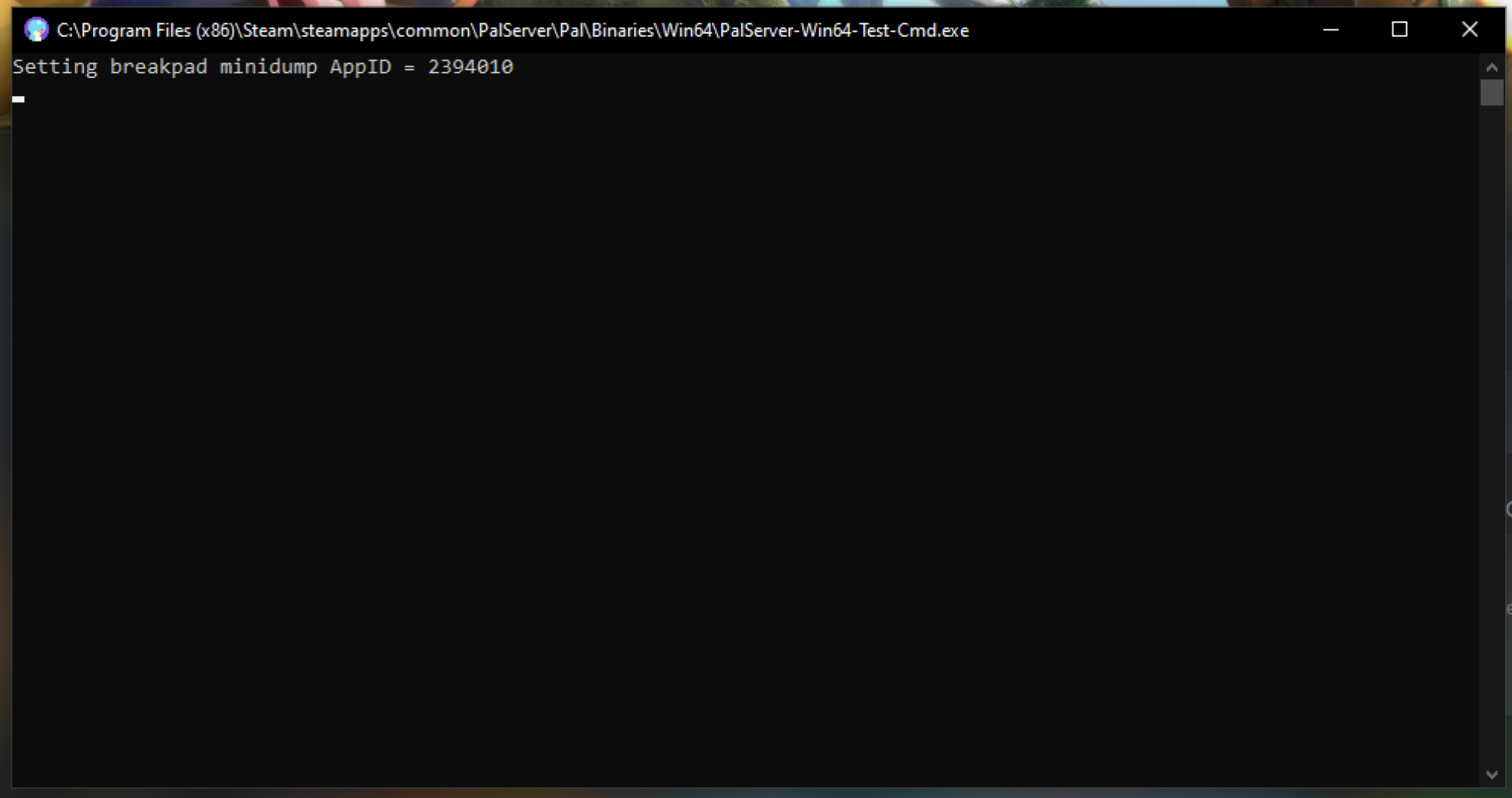
Кредит: Скриншот: Брендан Хессе
-
Откройте свою библиотеку Steam и загрузите выделенный сервер Palworld. Если вы не видите его, убедитесь, что в поле выбора библиотеки отмечен пункт «Инструменты». Также вам нужно установить и запустить Palworld хотя бы один раз, чтобы он появился.
-
Как только серверное программное обеспечение будет установлено, запустите его из Steam. Выберите Play Palworld Dedicated Server из всплывающего окна, затем нажмите Play.
-
Окно командной строки откроется, отображая следующее сообщение:
Установка мини-дампа breakpad AppID = 2394010
-
Вы можете получить всплывающее окно безопасности, если используете Windows Defender или стороннее программное обеспечение для брандмауэра. Мы рассмотрим отключение этого позже в процессе, но не стесняйтесь дать разрешения серверу Palworld сейчас, если у вас есть такая возможность.
-
Закройте окно командной строки и перейдите к следующему разделу.
Настройте сервер
Если вы следовали указанным выше шагам, все необходимые файлы теперь установлены на вашем компьютере, и пришло время запустить ваш выделенный сервер Palworld. Прежде чем мы сделаем это, нам нужно найти локальный IPv4-адрес сервера на ПК, который нам нужен для правильной работы сервера. Это строка из восьми цифр, разделенных точками, используемая для идентификации конкретного устройства в сети (она будет выглядеть примерно как 00.0.0.000). Вы можете легко найти свой IPv4-адрес в настройках Windows, используя следующие шаги:
Найдите свой IPv4 адрес на Windows 11:
-
Перейдите в меню Пуск > Настройки > Сеть и интернет
-
Выберите свое подключение wifi или Ethernet
-
Перейдите в свойства и прокрутите вниз до адреса IPv4. Запишите числа.
Найдите свой IPv4 адрес на Windows 10:
-
Нажмите на значок wifi или ethernet на панели задач.
-
Выберите свое подключение из списка, затем нажмите на «Свойства».
-
Прокрутите вниз до тех пор, пока не увидите IPv4 адрес. Запишите числа.
Теперь, когда у нас есть IPv4-адрес, нам нужно настроить настройки вашего сервера.
-
Нажмите правой кнопкой мыши на выделенный сервер Palworld и выберите Управление > Просмотреть локальные файлы ИЛИ откройте Проводник и перейдите в папку Program Files (x86)\Steam\steamapps\common\PalServer.
-
Нажмите правой кнопкой мыши на DefaultPalWorldSettings и выберите Открыть с помощью > Блокнот.
-
Далее перейдите в Program Files (x86)\Steam\steamapps\common\PalServer\Pal\Saved\Config\WindowsServer.
-
Нажмите правой кнопкой мыши на «PalWorldSettings.ini» и выберите Открыть с помощью > Блокнот. Это будет пустой документ.
-
Скопируйте и вставьте текст из DefaultPalWorldSettings, начиная с [/Script/Pal.PalGameWorldSettings], в файл PalWorldSettings.ini.
-
Закройте оба файла.
-
Сделайте резервную копию файла PalWorldSettings.ini, скопировав и вставив его в другую папку. Вы можете использовать эту резервную копию для восстановления настроек по умолчанию, если вам когда-нибудь потребуется пересоздать свой сервер.
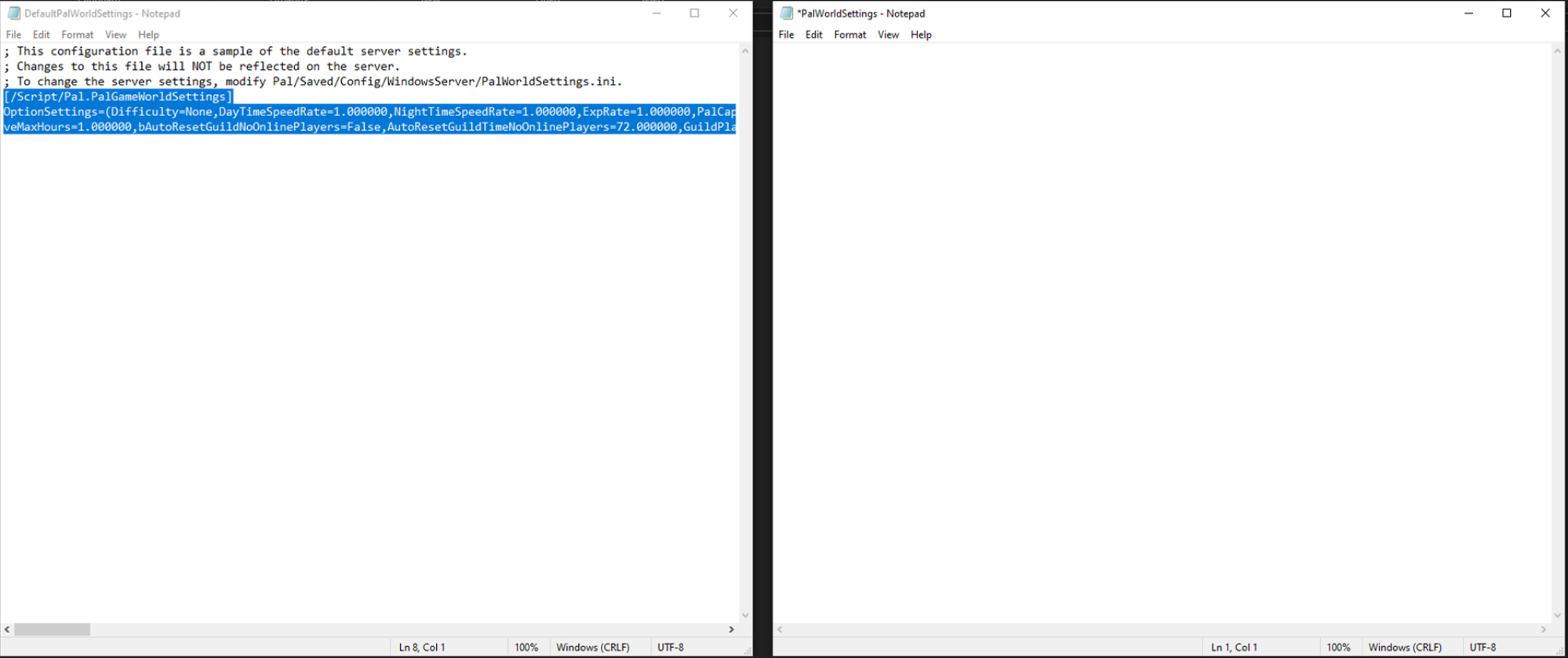
Скопируйте весь этот текст… Кредит: Снимок экрана: Брендан Хессе
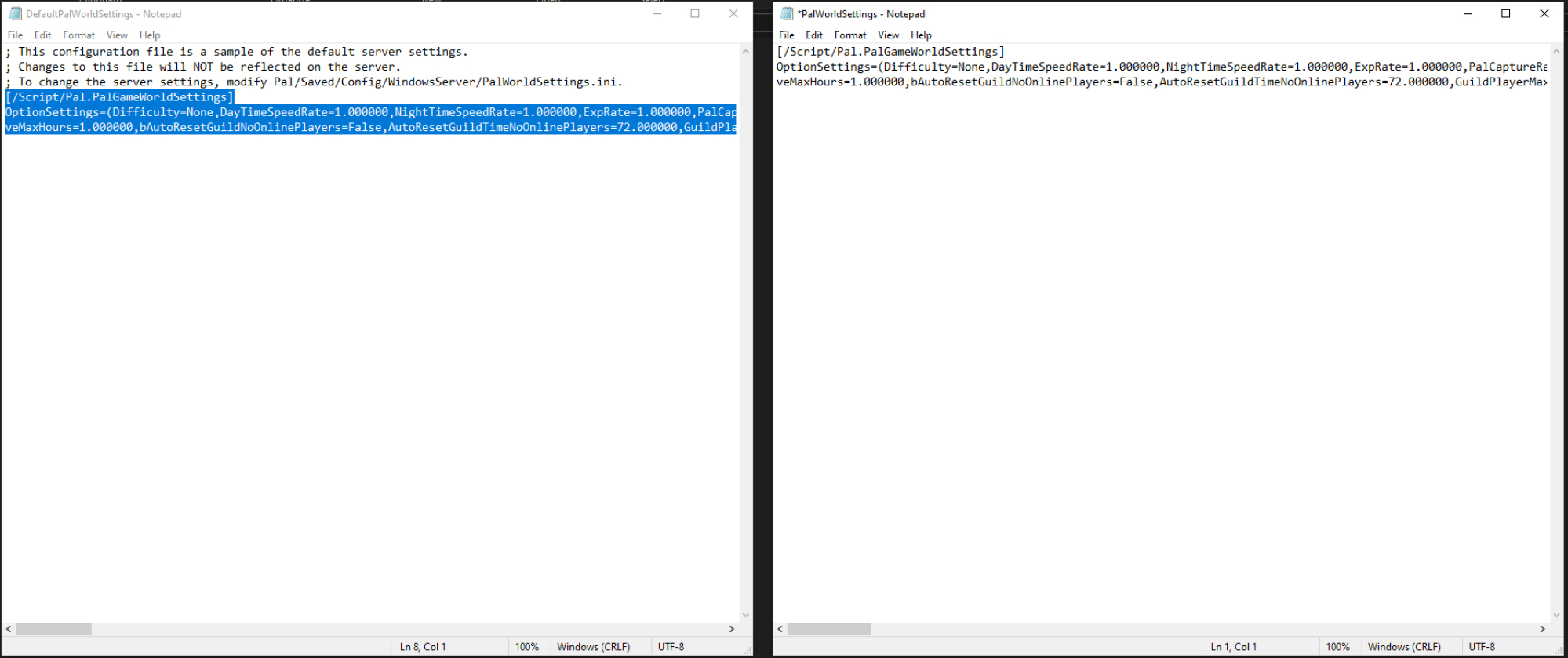
..и вставьте его сюда. Кредит: Скриншот: Брендан Хессе
Далее нам нужно установить несколько параметров, чтобы другие могли найти и подключиться к вашему серверу Palworld.
Откройте файл PalWorldSettings.ini и нажмите «Ctrl+F» в блокноте, чтобы найти и изменить следующие настройки.
-
ИмяСервера= (Имя вашего сервера)
-
Описание сервера= (Описание вашего сервера. Необязательно.)
-
ПарольСервера= (Пароль, используемый для входа в ваш сервер Palwrodl)
-
АдминПароль= (Пароль, используемый для доступа к настройкам сервера на уровне администратора)
-
ПубличныйIP= (IPv4 адрес сервера, который мы нашли в предыдущих шагах)
-
Регион = (Регион вашего сервера. Необязательно.)
Убедитесь, что информация, которую вы добавляете, находится в кавычках для каждого параметра. Например, ‘ServerName=Мой сервер Palworld.’
В файле PalWorldSettings.ini вы можете изменить еще больше дополнительных настроек, но вышеуказанные параметры являются наиболее важными. Мы рассмотрим настраиваемые параметры, которые вы можете изменить в следующем разделе.
Как только вы будете удовлетворены настройками, сохраните изменения и закройте Блокнот.
Измените настройки подключения вашего сервера.
Теперь, когда мы настроили имя, пароль и другую информацию для вашего выделенного сервера Palworld, нам нужно внести несколько изменений в настройки вашего маршрутизатора, чтобы убедиться, что другие игроки могут найти и подключиться к нему.
Сначала нам нужно разрешить серверу проходить через брандмауэр Windows Defender.
-
Ищите «PowerShell» в меню «Пуск» Windows.
-
Нажмите правой кнопкой мыши на Windows Powershell и выберите «Запустить от имени администратора.»
-
Скопируйте и вставьте каждую из этих команд в окно Powershell, нажимая Enter после каждой, чтобы выполнить действие:
Новое-ПравилоБрандмауэра -Название "Сервер Palworld" -Направление Входящее -ЛокальныйПорт 27015,27016,25575 -Протокол TCP -Действие Разрешить
Новое-ПравилоБрандмауэраСети -Название "СерверПалворлд" -Направление Исходящий -ЛокальныйПорт 27015,27016,25575 -Протокол TCP -Действие Разрешить
Новое-ПравилоБрандмауэра -Название "СерверПалворлд" -Направление Исходящий -ЛокальныйПорт 8211,27015,27016,25575 -Протокол UDP -Действие Разрешить
Новое-ПравилоБрандмауэраСети -НазваниеДисплея "СерверПалворлд" -Направление Входящее -ЛокальныйПорт 8211,27015,27016,25575 -Протокол UDP -Действие Разрешить
-
Как только команды будут выполнены, закройте Powershell.
Далее нам необходимо настроить переадресацию портов на вашем сетевом роутере для сервера Palworld. Этот процесс отличается для каждого роутера, поэтому мы не можем дать вам конкретные инструкции. Однако это возможно для всех роутеров, поэтому быстрый поиск в Google должен указать вам в правильном направлении.
Следуйте инструкциям для вашего маршрутизатора, чтобы настроить переадресацию портов 8211, 27015, 27016, 25575. Выберите протоколы TCP или UDP. Для этого процесса может потребоваться локальный IPv4-адрес сервера, который мы нашли в предыдущем разделе.
С этими последними шагами завершена минимальная процедура настройки вашего собственного выделенного сервера Palworld. Однако, есть несколько дополнительных шагов, которые вы можете выполнить, чтобы оптимизировать производительность вашего сервера перед началом игры, а также изменить игровой опыт с помощью настроек и модов по вашему желанию.
Оптимизируйте свой сервер Palworld (необязательно, но рекомендуется)
Возможно, вы сможете играть на выделенном сервере Palworld с использованием настроек по умолчанию, но скорее всего вы столкнетесь с падениями производительности или даже сбоями из-за утечек памяти и других проблем. К счастью, пользователи нашли несколько способов улучшить работу игры. В этой теме Reddit с официального подразделения выделенных серверов Palworld есть несколько предложенных изменений настроек и редактирований файлов .ini, которые, кажется, повышают производительность.
Также разумно перезапускать сервер регулярно, чтобы предотвратить утечки памяти, которые могут привести к сбоям. Рекомендуется делать это не реже, чем раз в 24 часа, но некоторые пользователи предлагают перезапускать каждые два часа. Другим решением является использование бесплатной программы Windows RamMap для очистки памяти вашего сервера каждые два часа в сочетании с полным перезапуском раз в 24 часа. Pocket Pair говорит, что они работают над исправлением этой проблемы, но даже если утечка памяти будет устранена, перезапуск раз в день все еще является разумным шагом, так как серверы потребляют много оперативной памяти.
Эти шаги оптимизации являются необязательными и могут быть выполнены при создании вашего сервера или реализованы позже, если у вас возникнут проблемы при хостинге сервера.
Наш последний совет по оптимизации — обновлять игру и серверные файлы Palworld в Steam. Компания Pocket Pair Studios регулярно выпускает патчи для игры и серверного программного обеспечения, чтобы помочь решить эти проблемы. Поэтому убедитесь, что вы устанавливаете все обновления в Steam, когда они становятся доступными, чтобы всё было актуальным и работало хорошо.
Настройте свой сервер Palworld (по желанию)
Одно из преимуществ владения собственным сервером Palworld — это возможность настроить игровой процесс под свои предпочтения. Вы можете изменить все, начиная от сложности игры и скорости получения опыта, и заканчивая длительностью дневных и ночных циклов, и многое другое. Это необязательно, поэтому можете смело переходить к последнему разделу, если вы хотите играть с настройками по умолчанию.
Чтобы настроить опыт вашего сервера Palworld, вам необходимо открыть и изменить определенные параметры в файле PalWorldSettings.ini с помощью Wordpad. Обратите внимание, что изменение настроек игрового процесса на вашем сервере может вызвать ошибки или другие проблемы во время игры в Palworld, поэтому делайте это на свой страх и риск. Убедитесь, что вы сделали резервную копию PalWorldSettings.ini перед тем, как что-то изменить, чтобы вы могли восстановить настройки вашего сервера, если что-то пойдет не так.
Вот только небольшой выбор того, что вы можете изменить:
-
Сложность: Сделать игру проще или сложнее.
-
ExpRate: Измените количество опыта, которое игроки и Палы получают во время игры.
-
PalSpawnNumRate: Измените количество появляющихся в мире Пал.
-
ДеньВремяСкоростьПоказатель: Измените, как долго будет длиться день на вашем сервере.
-
Скорость ночного времени: Измените продолжительность ночи на вашем сервере.
Есть десятки других настроек, которые вы можете настроить. Проверьте полный список настраиваемых настроек Palworld в этом руководстве от Dathost.
Не забудьте сохранить все изменения, внесенные в PalWorldSettings.ini, перед закрытием файла. Также вам потребуется перезапустить сервер, а другим игрокам придется переподключиться, чтобы изменения вступили в силу в игре.
Запустите и подключитесь к серверу и играйте.
Со всем настроенным и настройками, подобранными по вашему вкусу, настало время запустить ваш выделенный сервер Palworld и начать играть.
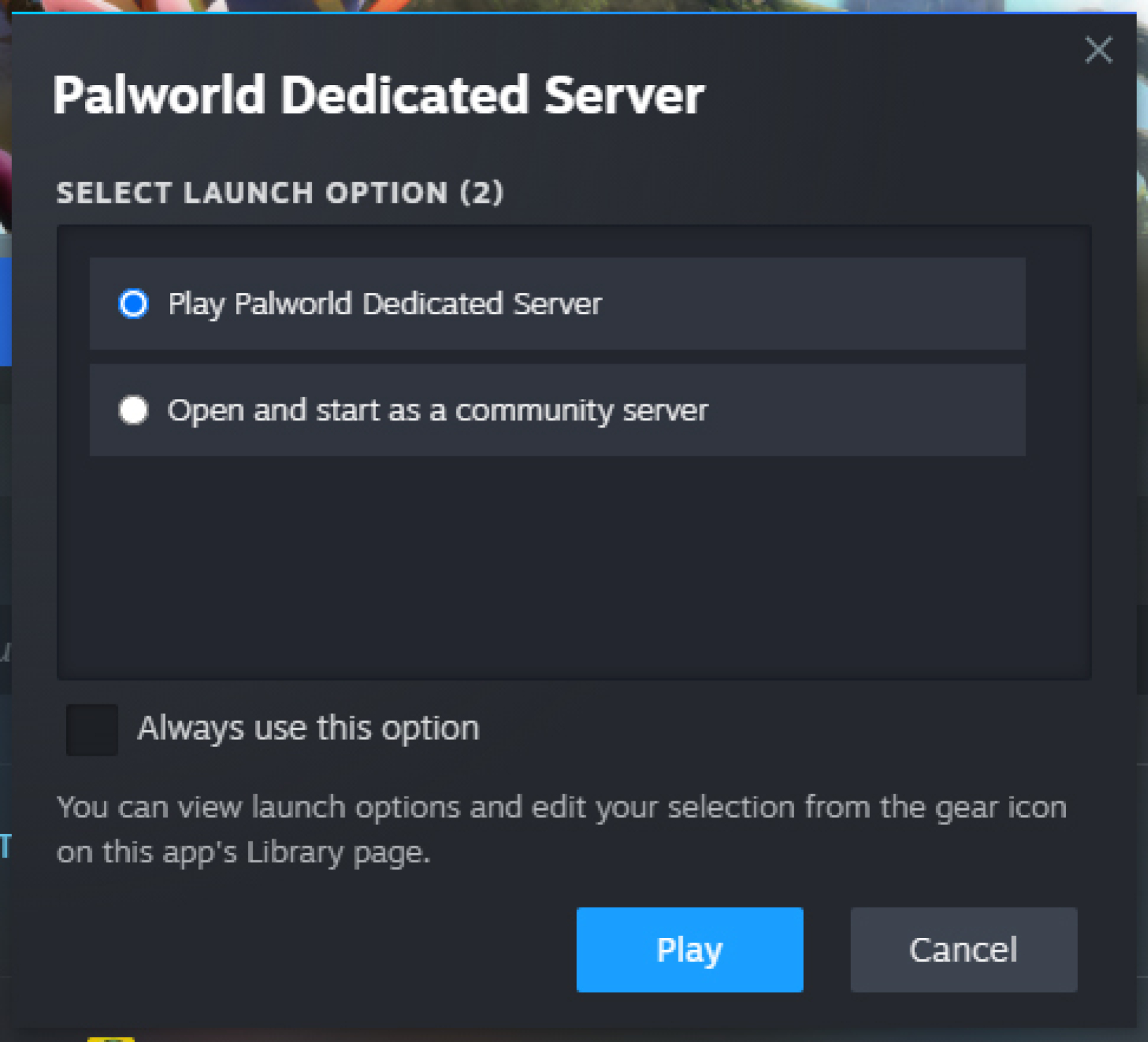
Кредит: Скриншот: Брендан Хессе
Для запуска сервера:
-
Откройте свою библиотеку Steam и запустите выделенный сервер Palworld.
-
Выберите «Play Palworld Dedicated Server» во всплывающем окне, затем выберите «Play».
-
Окно командной строки откроется, как и во время первой настройки сервера. Это означает, что сервер онлайн и работает — поэтому не закрывайте окно, если не собираетесь выключать сервер.
Для присоединения к серверу:
-
Откройте Palworld в Steam.
-
Когда игра запускается, выберите «Присоединиться к многопользовательской игре».
-
Чтобы присоединиться к своему собственному серверу: Введите IPv4 адрес сервера в текстовое поле внизу экрана.
-
Для присоединения к серверу другого человека: Введите IPv4-адрес сервера в текстовое поле внизу экрана, затем добавьте :8211 в конце. (Например: 000.0.0.0:8211)
-
Если у сервера есть пароль, отметьте «Введите пароль» рядом с полем для ввода текста.
-
Нажмите «Подключить».
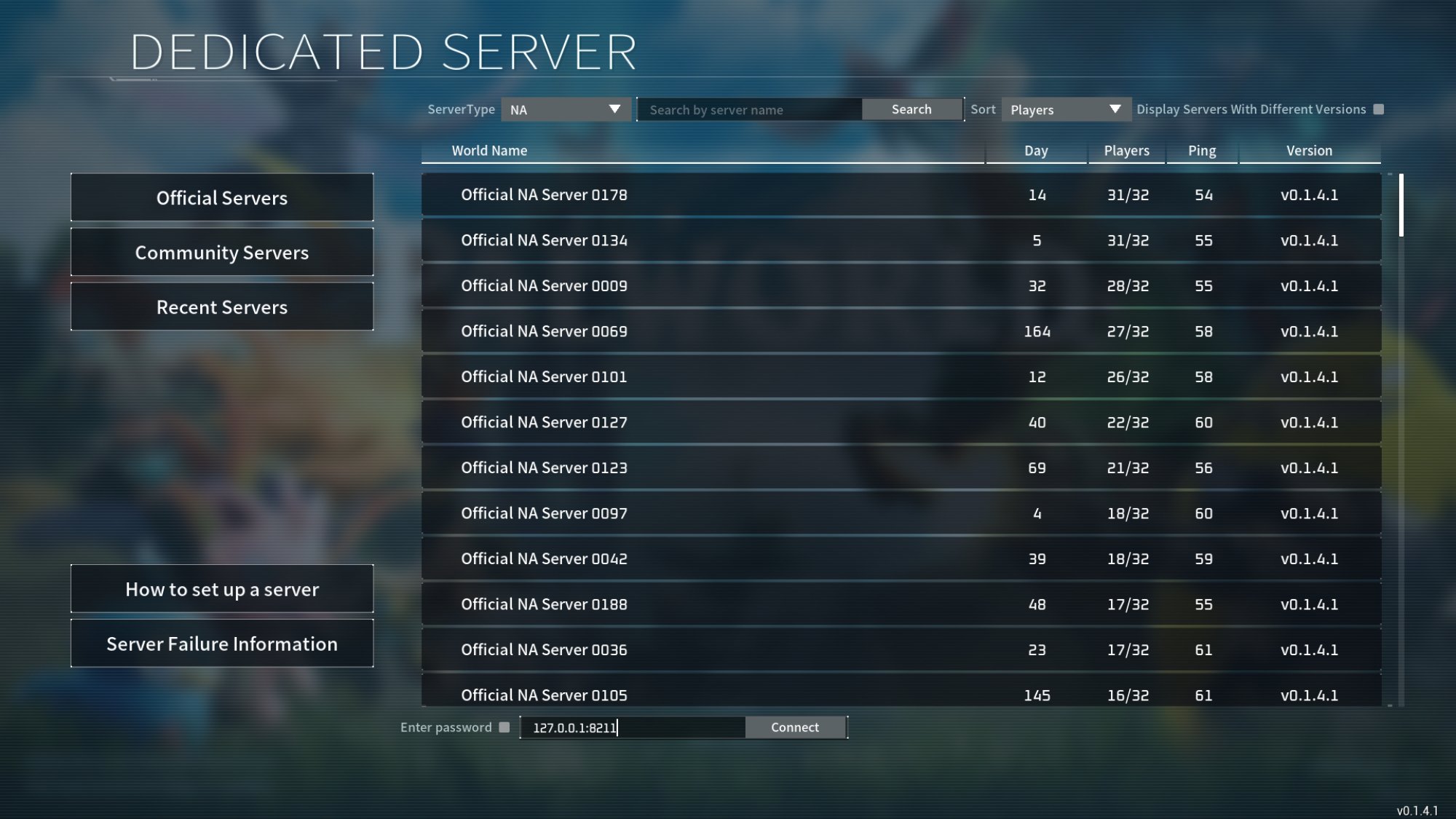
Кредит: Скриншот: Брендан Хессе
Если все сработало, игра загрузится на выделенный сервер.
Команды администратора Palworld Server:
Последнее, что следует отметить, это административные команды сервера. Играя на своем собственном сервере Palworld, вы можете использовать консольные команды для выполнения определенных функций сервера, таких как просмотр активных игроков на сервере, проверка информации о сервере или даже кик и бан игроков.
Для этого необходимо предоставить себе права администратора:
-
В игре нажмите «Enter», чтобы открыть окно чата.
-
Введите /AdminPassword, за которым следует пароль администратора, который мы ранее установили в PalWorldSettings.ini, затем нажмите «Enter», чтобы получить статус администратора.
Теперь вы можете вводить следующие команды (без скобок) в чате, чтобы выполнять различные функции администратора сервера:
-
Трансляция [ТекстСообщения] — Отправляет сообщение всем активным игрокам на сервере.
-
Информация — Показывает информацию о сервере.
-
ПоказатьИгроков — Показывает список всех активных игроков на сервере.
-
ИсключитьИгрока [ИдентификаторИгрока или SteamID] — Отключает целевого игрока от сервера. Они могут снова присоединиться.
-
БанИгрока [ИгрокUID или SteamID] — Удаляет игрока из сервера и запрещает им повторное подключение. Игроки могут быть разбанены только путем удаления их имени из файла banlist.txt в локальных файлах вашего PalServer.
-
Телепортироваться к игроку [PlayerUID / SteamID] — Отправляет вас в местоположение целевого игрока в игре.
-
ТелепортироватьКМне [PlayerUID / SteamID] — Перемещает целевого игрока в ваше местоположение в игре.
-
Сохранить — Сохраняет текущее состояние мира, игрока и данных пала на жесткий диск серверного компьютера. Используйте это перед выключением сервера.
-
Выключение [Секунды] [ТекстСообщения] — Выключает сервер после заданного количества секунд и отображает сообщение и обратный отсчет для всех подключенных игроков.
-
ЗавершитьПринудительно — Немедленно выключает сервер. Используйте это только в случае серьезных проблем, требующих немедленного выключения сервера, так как это может привести к потере данных.







